
Старије верзије ОС Кс-а су пружале могућност дељења екрана која је уграђена у иЦхат апликацију и радила са АИМ и Јаббер налозима. Када је иЦхат замењен Мессагес-ом у ОС Кс Моунтаин Лион-у, ова функција је и даље била доступна, али у Иосемите, Аппле чини још лакшим дељење екрана вашег рачунара са другим Мац корисником, директно из апликације Мессагес.
Садржај
- Пре него што почнете са дељењем екрана
-
Како се користи дељење екрана
- Корак 1: отворите Поруке
- Корак 2: одаберите са ким желите да делите
- Корак 3: позовите некога да дели ваш екран
- Корак 4 – почните да делите
- Корак 5: Опције траке менија
-
Завршне речи
- Повезани постови:
Пре него што почнете са дељењем екрана
Да бисте свој екран делили са другим Мац корисницима, прво морате да проверите неколико ствари, и то:
- Уверите се да и ви и друга особа користите ОС Кс Иосемите
- Оба корисника морају бити уписан у апликацију Поруке. Међутим, Мессагес не мора да буде отворен да би примио захтев
- Мора да сте већ започели разговор у Порукама са другом страном, тако да можете да видите икону дељења екрана!
Како се користи дељење екрана
Корак 1: отворите Поруке
Да бисте започели, особа која жели да почне да дели мора да отвори Поруке (налази се у Доцк подразумевано). Имајте на уму да све док се друга особа претходно пријавила, не морају уопште да имају отворене Поруке, јер ће добити обавештење на екрану.
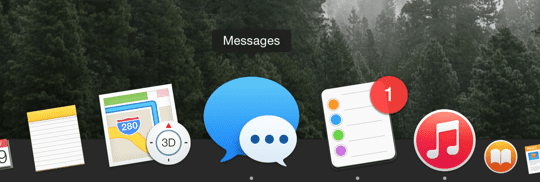
Корак 2: одаберите са ким желите да делите
У Порукама изаберите особу са којом желите да делите екран, а затим кликните на Детаљи дугме у горњем десном углу.
Корак 3: позовите некога да дели ваш екран
Кликните дугме за дељење екрана, као што је приказано заокружено црвеном бојом испод.
Сада постоје две опције: можете позвати некога да дели твој екран или можете затражити да поделите њихов екран.
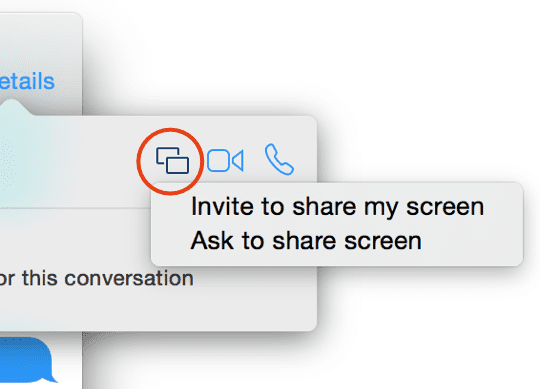
Корак 4 – почните да делите
У овом примеру, мој пријатељ Дру је затражио да подели екран мог МацБоок Про-а. Могу да бирам Прихвати за почетак, или Одбити мени који садржи две опције – Одбити или Блокирај корисника.
Ако одбијете захтев, друга особа ће видети поруку да сте недоступни. У овом случају, пошто познајем Друа и већ сам договорио дељење екрана, само ћу прихватити захтев. Имајте на уму да је у мало вероватном случају да неко кога не познајете покуша да дели ваш екран, могуће га је блокирати помоћу опције Блокирај корисника.
Дељење екрана ће почети у режиму приказа за почетак, али друга особа може да кликне и превуче екран да направи истакнути круг на екрану рачунара.
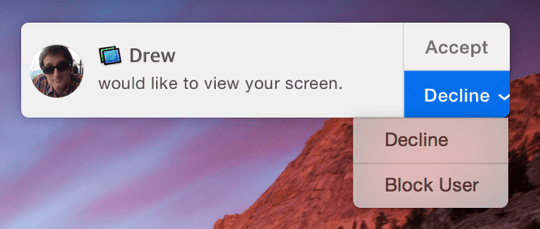
Корак 5: Опције траке менија
Када се повежете са Мац-ом друге особе, погледајте своју насловну траку и видећете икону дељења екрана и њен статус (нпр. Повезано).
Можете да паузирате или прекинете дељење екрана из овог менија, као и да дозволите другој особи да контролише ваш екран. Гласовно ћаскање је подразумевано омогућено, али се може искључити и у овом менију.
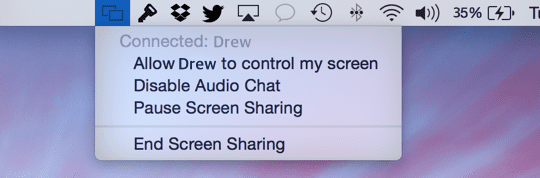
Завршне речи
То је заиста све што је потребно за коришћење дељења екрана на ОС Кс Иосемите. Изузетно је једноставан и интуитиван за коришћење и чини се да добро функционише без икаквог приметног одлагања. За пријатеље који обоје имају Мац рачунаре, то је заиста одлична функција која је посебно корисна ако желите да поделите презентацију или помогнете другој особи у нечему на свом рачунару. Доступни су и други алати (као што је Скипе), али пошто је већ уграђен у Мац, то је много лакше искуство.
Надамо се да ћете уживати у коришћењу нове функције дељења екрана у Иосемите-у!
Да бисте сазнали више о слању и примању СМС-ова помоћу Мессагес-а на вашем Мац-у, погледајте наш претходни чланак, или коришћењем командне линије овде.
Роланд Банкс је страствен за Аппле више од једне деценије. Каријеру је започео у истраживачком одељењу Британског Телекома радећи на колаборативним окружењима виртуелне реалности, пре него што је постао специјалиста за видео стриминг у 3 УК где је помогао у покретању неких од првих видео снимака за мобилне уређаје на свету услуге.
Роланд се преселио у Азију пре 4 године, где пише о својој страсти према Аппле-у.